آموزش فتوشاپ – جلسه یازدهم – ذخیره سازی فایل
ذخیره سازی فایل :
مطلب بسیار مهم در فتوشاپ این است كه باید در اكثر مواقع كار خود را ذخیره كنید . معمولاً بهتر است كه گهگاه این كار را انجام دهید . معمولاً در رایانه ها ، بروز خطا و وقفه های غیرمنتظره در حین كار ، امری معمول به شمار می آید .
ذخیره سازی فقط چند ثانیه طول میكشد و در صورت خاموش شدن رایانه ، تفاوت زیادی بین انجام دوباره همه كارها و صرفاً بازگشایی آن وجود دارد .برای ذخیره سازی فایل گزینه Save را از منوی فایل انتخاب میكنیم در این حالت كادری ظاهر میشود كه در آن آدرس و نام فایل و همچنین فرمت فایل را مشخص میكنیم . فشار همزمان دو کلید (Ctrl+s) انجام عملیات ذخیره سازی بصورت میان بر است .

چنانچه بخواهیم فایل را با پسوند و نام جدید و حتی در آدرس جدیدی ذخیره كنیم از گزینه Save As استفاده می كنیم .
علاوه بر فرمان Save و Save As كه با آنها آشنا هستید ، فتوشاپ دارای فرمانهای ذخیره سازی دیگری (نظیر Save a copy ) نیز میباشد . این گزینه در جعبه محاوره ای Save وجود دارد . با استفاده از گزینه Save a copy همانند فرمان Save As ، میتوانید پرونده خود را با یك نام و در محلی جدید ذخیره كنید.
اگر از save a copy استفاده كنید، (در حالی كه كار شما روی پرونده اصلی انجام می شود نه روی رونوشت) رونوشتی از پرونده در شرایط كنونی ذخیره خواهد شد. استفاده از این گزینه برای ایجاد یك رونوشت پشتیبان قبل از یك تغییر اساسی مفید خواهد بود.
آخرین گزینه save، گزینه save for web است. با كلیك كردن روی این فرمان، جعبه محاوره ای مربوط به آن ظاهر می شود. این كادر شامل تنظیماتی است كه برای بهینه كردن تصویر به منظور استفاده در وب ضروری می باشند، که امكان مشاهده و انتخاب مقدار تراكم JPEG اعمال شده را به شما می دهند. بنابراین شما می توانید به كوچكترین پرونده تصویری با كیفیت بالا دست یابید.
كاهش اندازه فایل:
فایل های فتوشاپ ممكن است بسیار بزرگ باشند. با روشهای مختلفی می توان حجم فایلها را كاهش داد: این روشها شامل موارد زیر هستند :
1- كاهش تفكیك پذیری (وضوح و Resulotion تصویر)
2- كاهش تعداد رنگها
3- استفاده از قالب بندی های فشرده سازی
4- ادغام لایه ها در فایلهای merge-psd كردن لایه ها
و ….
در صورتیكه بخواهید تصویری را چاپ كنید ، كاهش تفكیك پذیری ( Resulation ) فكر خوبی برای كاهش حجم فایل به شمار نمی آید . اما اگر قرار باشد كه تصویر فقط بر روی صفحه نمایش كامپیوتر ، و یا وب ظاهر شود ، تفكیك پذیری به 72 نقطه بر اینچ کاهش می یابد .
كاهش تعداد رنگها به معنی كاهش عمق بیت می باشد . بدین ترتیب ظاهر رنگهای خود را می توانید در چاپ یا روی صفحه به شكل لكه لكه در آورید .
استفاده از قالب بندیهای فشرده ، به این معنی است كه از قالب بندیهایی مانند Tiff با فشرده سازی LZW استفاده شود . به این ترتیب حجم فایل تا آنجا كه امكان داشته باشد كاهش می یابد و سپس ذخیره می گردد . برنامه مزبور این كار را با روشی انجام می دهد كه Loss Less ( بدون كاهش داده ها ) نامیده میشود . به طوری كه هیچگونه تغییر شكل یا كاهش رنگی ایجاد نشود .
همچنین قالب بندی هایی مانند JPEG نیز وجود دارند كه از روش فشرده سازی Lossy استفاده میكنند.
همان طور كه احتمالاً از نام این روش حدس می زنید بعضی از داده ها در جریان فشرده سازی از دست می روند / سفارش طراحی سایت

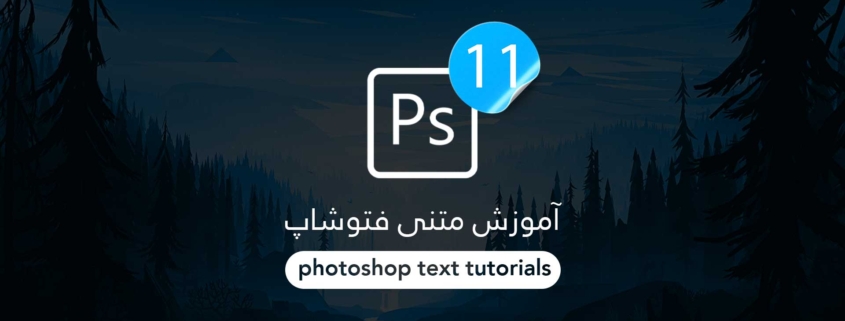
دیدگاه خود را ثبت کنید
تمایل دارید در گفتگوها شرکت کنید؟در گفتگو ها شرکت کنید.